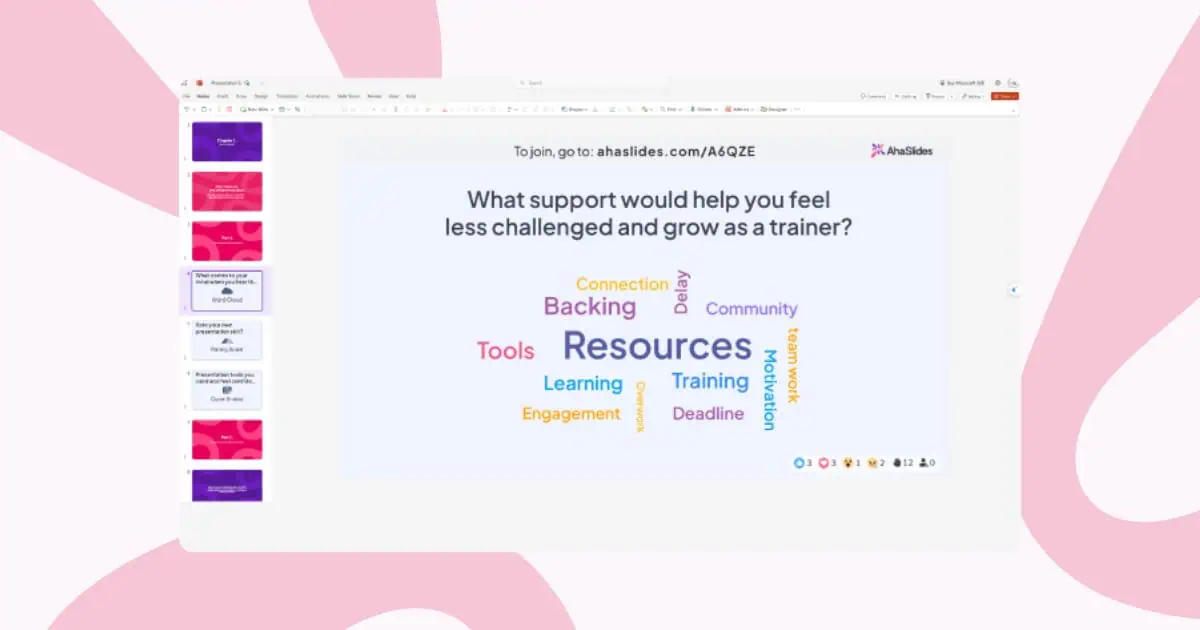PowerPoint kynning sem gengur lengra með gagnvirkum þáttum getur leitt til allt að 92% þátttaka áhorfenda. Hvers vegna?
Kíkja:
| Þættir | Hefðbundnar PowerPoint skyggnur | Gagnvirkar PowerPoint skyggnur |
|---|---|---|
| Hvernig áhorfendur haga sér | Klukkur bara | Tökum þátt og tekur þátt |
| kynnirinn | Ræðumaður talar, áhorfendur hlusta | Allir deila hugmyndum |
| Nám | Getur verið leiðinlegt | Skemmtilegt og heldur áhuganum |
| Minni | Erfiðara að muna | Auðveldara að muna |
| Hver leiðir | Ræðumaður talar allt | Áhorfendur hjálpa til við að móta tal |
| Sýnir gögn | Aðeins grunntöflur | Kannanir í beinni, leikir, orðský |
| Lokaniðurstaða | Kemur punktinum yfir | Gerir varanlegt minni |
Raunverulega spurningin er, hvernig gerirðu PowerPoint kynninguna þína gagnvirka?
Ekki eyða meiri tíma og hoppaðu beint í fullkominn leiðbeiningar okkar um hvernig á að búa til gagnvirkt PowerPoint kynning með tveimur einföldum og einstökum aðferðum, auk ókeypis sniðmáta til að skila meistaraverki.
Efnisyfirlit
- Aðferð 1: Gagnvirkni áhorfendaþátttöku með viðbótum
- Aðferð 2: Gagnvirkni byggð á leiðsögn með því að nota eiginleika PowerPoint
- Ertu að leita að fleiri gagnvirkum PowerPoint hugmyndum?
- Algengar spurningar
Aðferð 1: Gagnvirkni áhorfendaþátttöku með viðbótum
Gagnvirkni byggð á leiðsögn bætir flæði efnis, en hún leysir ekki grundvallarvandamálið í lifandi kynningum: áhorfendur sitja aðgerðalausir á meðan einn maður talar við þá. ósvikin þátttaka í beinni útsendingu krefst mismunandi verkfæra.
Af hverju þátttaka áhorfenda skiptir meira máli en fín leiðsögn
Munurinn á gagnvirkri leiðsögn og gagnvirkri þátttöku er munurinn á heimildarmynd á Netflix og vinnustofu. Báðar geta verið verðmætar en þjóna gjörólíkum tilgangi.
Með gagnvirkni leiðsögu: Þú ert enn að kynna FYRIR fólki. Þau horfa á meðan þú kannar efni fyrir þeirra hönd. Þetta er gagnvirkt fyrir þig sem kynnir, en þau eru óvirkir áhorfendur.
Með þátttöku í gagnvirkni: Þú ert að leiðbeina MEÐ fólki. Þeir leggja virkan sitt af mörkum, framlag þeirra birtist á skjánum og kynningin verður að samtali frekar en fyrirlestri.
Rannsóknir sýna stöðugt að virk þátttaka skilar mun betri árangri en óvirk áhorf. Þegar áhorfendur svara spurningum, deila skoðunum eða senda inn fyrirspurnir úr símum sínum gerast nokkrir hlutir samtímis:
- Hugræn þátttaka eykst. Að hugsa í gegnum valkosti í könnunum eða móta svör virkjar dýpri vinnslu en að taka við upplýsingum með óvirkum hætti.
- Sálfræðileg fjárfesting eykst. Þegar fólk hefur tekið þátt er þeim meira annt um árangurinn og heldur áfram að fylgjast með til að sjá árangur og heyra sjónarmið annarra.
- Félagsleg sönnun verður sýnileg. Þegar niðurstöður skoðanakönnunar sýna að 85% áhorfenda eru sammála um eitthvað, þá verður sú samstaða sjálf að gögnum. Þegar 12 spurningar birtast í spurninga- og svaraspurningunum verður virknin smitandi og fleiri leggja sitt af mörkum.
- Feimnir þátttakendur finna rödd. Innhverfir og yngri liðsmenn sem myndu aldrei rétta upp hönd eða tjá sig munu senda inn spurningar nafnlaust eða kjósa í könnunum úr öryggi símans síns.
Þessi umbreyting krefst verkfæra umfram innbyggða eiginleika PowerPoint, því þú þarft raunverulega aðferðir til að safna svörum og birta þau. Nokkrar viðbætur leysa þetta vandamál.
Að nota AhaSlides PowerPoint viðbótina fyrir þátttöku áhorfenda í beinni
AhaSlides býður upp á ókeypis PowerPoint viðbót sem virkar bæði á Mac og Windows og býður upp á 19 mismunandi gerðir af gagnvirkum glærum, þar á meðal spurningakeppnir, kannanir, orðaský, spurninga- og svaratíma og kannanir.
Skref 1: Búðu til AhaSlides reikninginn þinn
- Skráðu þig fyrir ókeypis AhaSlides reikning
- Búðu til gagnvirk verkefni (könnunir, spurningakeppnir, orðský) fyrirfram
- Sérsníddu spurningar, svör og hönnunarþætti
Skref 2: Setjið upp AhaSlides viðbótina í PowerPoint
- Opna PowerPoint
- Farðu í flipann „Setja inn“
- Smelltu á „Sækja viðbætur“ (eða „Office viðbætur“ á Mac)
- Leita að „AhaSlides“
- Smelltu á „Bæta við“ til að setja upp viðbótina
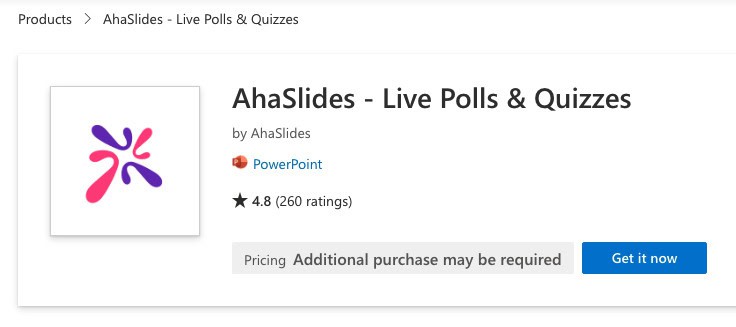
Skref 3: Settu inn gagnvirkar glærur í kynninguna þína
- Búðu til nýja glæru í PowerPoint kynningunni þinni
- Farðu í „Setja inn“ → „Mínar viðbætur“
- Veldu AhaSlides úr uppsettum viðbótum þínum
- Skráðu þig inn á AhaSlides reikninginn þinn
- Veldu gagnvirka glæruna sem þú vilt bæta við
- Smelltu á „Bæta við glæru“ til að setja hana inn í kynninguna þína
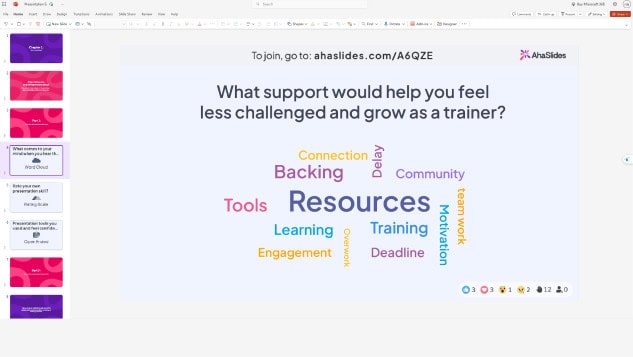
Á meðan kynningin stendur birtist QR kóði og tengill á gagnvirkum glærum. Þátttakendur skanna QR kóðann eða fara á tengilinn í snjallsímum sínum til að taka þátt í rauntíma.
Enn ruglaður? Sjá þessa ítarlegu handbók í okkar Knowledge Base.
Ráð frá sérfræðingi 1: Notaðu ísbrjót
Að hefja hvaða kynningu sem er með stuttri gagnvirkri æfingu hjálpar til við að brjóta ísinn og skapa jákvæðan og grípandi tón. Ísbrjótar virka sérstaklega vel fyrir:
- Vinnustofur þar sem þú vilt mæla skap eða orku áhorfenda
- Rafrænir fundir með fjarfundarþátttakendum
- Æfingar með nýjum hópum
- Fyrirtækjaviðburðir þar sem fólk þekkir sig kannski ekki
Dæmi um hugmyndir að ísbrjótum:
- „Hvernig líður öllum í dag?“ (skapskönnun)
- „Hvað er eitt orð sem lýsir núverandi orkustigi þínu?“ (orðaský)
- „Gefðu einkunn fyrir þekkingu þína á efni dagsins“ (kvarðaspurning)
- „Hvaðan ætlar þú að taka þátt?“ (opin spurning fyrir rafræna viðburði)
Þessar einföldu athafnir ná strax til þátttöku áhorfenda og veita verðmæta innsýn í hugarástand þeirra, sem þú getur notað til að aðlaga kynningaraðferð þína.
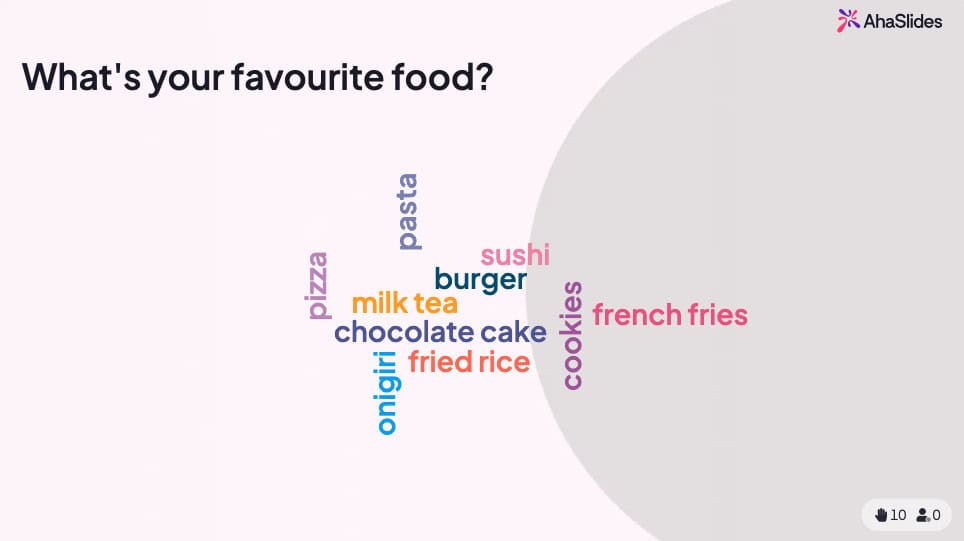
💡 Viltu fleiri ísbrjótaleiki? Þú finnur a allt fullt af ókeypis hérna!
Ráð frá sérfræðingi 2: Endið með stuttri spurningakeppni
Próf eru ekki bara til mats – þau eru öflug verkfæri til að taka þátt og breyta óvirkri hlustun í virkt nám. Stefnumótandi staðsetning prófanna hjálpar til við:
- Styrkja lykilatriði - Þátttakendur muna upplýsingar betur þegar þær eru prófaðar
- Greinið þekkingargöt - Niðurstöður í rauntíma sýna hvað þarfnast skýringar
- Halda athyglinni - Vitneskjan um að spurningakeppni er framundan heldur áhorfendum einbeittum
- Skapaðu eftirminnilegar stundir - Keppnisþættir auka spennu
Bestu starfsvenjur fyrir staðsetningu prófs:
- Bætið við 5-10 spurningaprófum í lok aðalefna
- Nota próf sem kaflaskipti
- Inniheldur lokapróf sem fjallar um öll aðalatriðin
- Birta stigatöflur til að skapa vinalega keppni
- Gefðu tafarlausa endurgjöf um rétt svör
Á AhaSlides virka spurningakeppnir óaðfinnanlega innan PowerPoint. Þátttakendur keppa um stig með því að svara fljótt og rétt í símanum sínum og niðurstöðurnar birtast beint á glærunni þinni.
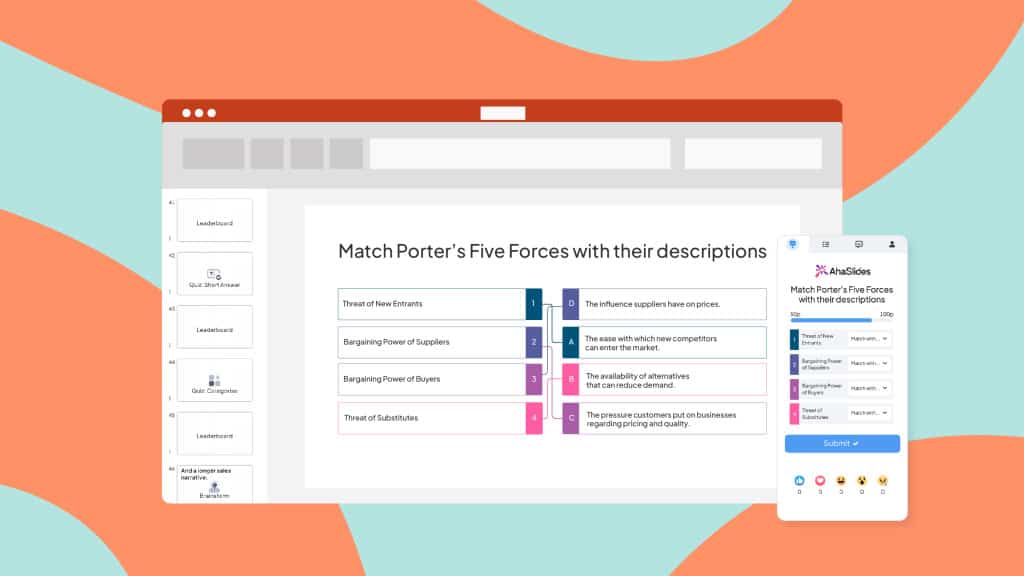
On AhaSlides, Skyndipróf virka á sama hátt og aðrar gagnvirkar skyggnur. Spyrðu spurningar og áhorfendur keppa um stig með því að vera fljótastir að svara í símanum sínum.
Sérfræðiráð 3: Blandið saman ýmsum glærum
Fjölbreytni kemur í veg fyrir þreytu í kynningum og viðheldur þátttöku í lengri lotum. Í stað þess að nota sama gagnvirka þáttinn ítrekað, blandaðu saman mismunandi gerðum:
Gagnvirkar glærugerðir í boði:
- Kannanir - Fljótleg skoðanaöflun með fjölvalsmöguleikum
- Skyndipróf - Þekkingarprófanir með stigagjöf og stigatöflum
- Orðský - Sjónræn framsetning á viðbrögðum áhorfenda
- Opnar spurningar - Frjáls textasvör
- Skala spurningar - Einkunnagjöf og endurgjöf
- Hugmyndavinna fyrir glærur - Samvinnuhugmyndaöflun
- Q & A fundur - Nafnlaus spurningarsending
- Snúningshjól - Handahófskennt val og leikvæðing
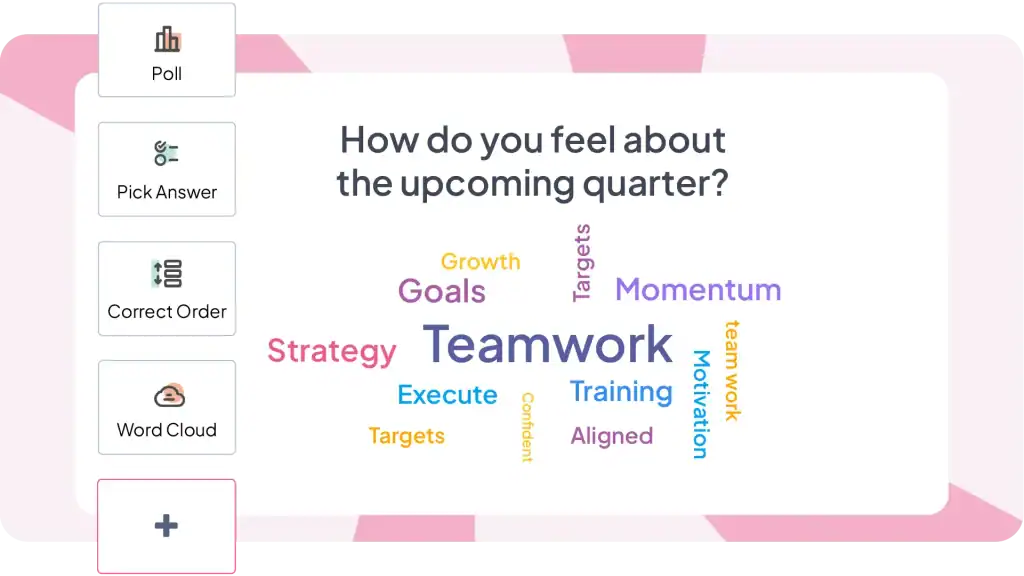
Ráðlagður mix fyrir 30 mínútna kynningu:
- 1-2 ísbrjótaræfingar í upphafi
- 2-3 kannanir í gegn fyrir skjótari þátttöku
- 1-2 próf til þekkingarprófa
- 1 orðský fyrir skapandi svör
- 1 spurninga- og svaratíma fyrir spurningar
- Ein lokapróf eða könnun til að ljúka
Þessi fjölbreytni heldur kynningunni kraftmikilli og tryggir að mismunandi námsstílar og þátttökuóskir séu teknir til móts.
Aðrir viðbótarvalkostir sem vert er að íhuga
AhaSlides er ekki eini kosturinn. Nokkur verkfæri þjóna svipuðum tilgangi með mismunandi áherslum.
ClassPoint Samþættist djúpt við PowerPoint og inniheldur skýringartól, flýtikannanir og leikvæðingaraðgerðir. Sérstaklega vinsælt í menntasamhengi. Sterkara með verkfærum í kynningum, minna þróað fyrir undirbúning kynninga.
Mælimælir býður upp á fallegar sjónrænar framsetningar og orðaský. Hágæða verðlagning endurspeglar fágaða hönnun. Betra fyrir einstaka stóra viðburði en venjulega fundi vegna kostnaðar.
Poll Everywhere hefur verið til síðan 2008 með fullþróaðri PowerPoint-samþættingu. Styður SMS-svör ásamt vefaðgangi, gagnlegt fyrir áhorfendur sem eru óþægilegir með QR kóða eða vefaðgang. Verðlagning fyrir hvert svar getur orðið dýr við tíðar notkun.
Slido leggur áherslu á spurningar og svör og einfaldar skoðanakannanir. Sérstaklega gott fyrir stórar ráðstefnur og bæjarfundi þar sem stjórnunaraðferðir skipta máli. Minna umfangsmiklar gerðir samskipta samanborið við alhliða kerfi.
Sannleikurinn er sá að öll þessi verkfæri leysa sama kjarnavandamálið (að gera áhorfendum kleift að taka þátt í PowerPoint kynningum í beinni) með aðeins mismunandi eiginleikum og verðlagningu. Veldu út frá þínum þörfum - menntun vs. fyrirtæki, fundartíðni, fjárhagsþröng og hvaða tegundir samskipta þú þarft mest á að halda.
Aðferð 2: Gagnvirkni byggð á leiðsögn með því að nota eiginleika PowerPoint
PowerPoint inniheldur öfluga gagnvirkni sem flestir uppgötva aldrei. Þessi verkfæri gera þér kleift að búa til kynningar þar sem áhorfendur stjórna upplifun sinni, velja hvaða efni þeir skoða og í hvaða röð.
1. Tenglar
Tenglar eru einfaldasta leiðin til að búa til gagnvirkar PowerPoint kynningar. Þeir gera þér kleift að tengja hvaða hlut sem er á glæru við hvaða aðra glæru sem er í glærukynningunni þinni og búa þannig til leiðir milli efnis.
Hvernig á að bæta við tenglum:
- Veldu hlutinn sem þú vilt gera smellanlegan (texta, lögun, mynd, tákn)
- Hægrismelltu og veldu „Tengill“ eða ýttu á Ctrl+K
- Í glugganum „Setja inn tengil“ skaltu velja „Setja inn í þetta skjal“.
- Veldu áfangaglæruna þína af listanum
- Smelltu á Í lagi
Nú er hægt að smella á hlutinn í kynningum. Þegar þú kynnir ferðu beint á valinn áfangastað með því að smella á hann.
2. Hreyfimyndir
Hreyfimyndir bæta hreyfingu og sjónrænum áhuga á skyggnurnar þínar. Í stað þess að texti og myndir birtist einfaldlega geta þau „flogið inn“, „farnað inn“ eða jafnvel farið ákveðna leið. Þetta fangar athygli áhorfenda og heldur þeim við efnið. Hér eru nokkrar tegundir af hreyfimyndum til að skoða:
- Hreyfimyndir fyrir innganginn: Stjórnaðu því hvernig þættir birtast á glærunni. Valkostirnir eru „Fly In“ (frá ákveðinni átt), „Fade In“, „Grow/Shrink“ eða jafnvel dramatískt „Bounce“.
- Hætta hreyfimyndir: Stjórnaðu því hvernig þættir hverfa af rennibrautinni. Íhugaðu "Fly Out", "Fade Out" eða fjörugur "popp".
- Áherslur hreyfimyndir: Auðkenndu tiltekna punkta með hreyfimyndum eins og „Pulse“, „Grow/Shrink“ eða „Color Change“.
- Hreyfingarleiðir: Hreyfi frumefni til að fylgja ákveðinni slóð yfir rennibrautina. Þetta er hægt að nota til sjónrænnar frásagnar eða til að leggja áherslu á tengsl milli þátta.
3. Kveikjur
Kveikjur taka hreyfimyndirnar þínar skrefinu lengra og gera kynninguna þína gagnvirka. Þeir leyfa þér að stjórna hvenær hreyfimynd gerist út frá tilteknum aðgerðum notenda. Hér eru nokkrar algengar kveikjur sem þú getur notað:
- Við smell: Hreyfimynd hefst þegar notandinn smellir á tiltekið atriði (td ef smellt er á mynd kveikir á spilun myndbands).
- Á sveimi: Hreyfimynd spilar þegar notandinn heldur músinni yfir frumefni. (td, sveifðu bendilinn yfir tölu til að sýna falinn skýringu).
- Eftir fyrri glæruna: Hreyfimynd byrjar sjálfkrafa eftir að fyrri skyggnan hefur verið birt.
Ertu að leita að fleiri gagnvirkum PowerPoint hugmyndum?
Flestar leiðbeiningar einfalda gagnvirka PowerPoint kynningu of mikið og segja „svona bætirðu við hreyfimyndum og tenglum“. Það er eins og að einfalda matreiðslu í „svona notarðu hníf“. Tæknilega nákvæmt en missir alveg af aðalatriðinu.
Gagnvirk PowerPoint kynning er fáanleg í tveimur grundvallaratriðum, sem hvor um sig leysir mismunandi vandamál:
Gagnvirkni byggð á leiðsögn (Innbyggðir eiginleikar PowerPoint) býr til efni sem hægt er að skoða í eigin hraða og þar sem einstaklingar stjórna eigin ferðalagi. Byggðu þetta upp þegar þú býrð til þjálfunareiningar, sölukynningar fyrir fjölbreyttan markhóp eða sjálfsafgreiðslusýningar.
Gagnvirkni þátttöku áhorfenda (krefst viðbótar) breytir lifandi kynningum í tvíhliða samræður þar sem áhorfendur taka virkan þátt. Búðu til þetta þegar þú kynnir fyrir teymum, heldur þjálfunarfundi eða heldur viðburði þar sem þátttaka skiptir máli.
Til að fá gagnvirkni byggða á flakki, opnaðu PowerPoint og byrjaðu að gera tilraunir með tengla og kveikjur í dag.
Til að fá þátttöku áhorfenda, prófaðu AhaSlides ókeypis - ekkert kreditkort þarf, virkar beint í PowerPoint, 50 þátttakendur innifaldir í ókeypis áskriftinni.
Algengar spurningar
Hvernig geturðu gert glærur áhugaverðari?
Byrjaðu á því að skrifa hugmyndir þínar, vertu síðan skapandi með skyggnuhönnunina, haltu hönnuninni í samræmi; gerðu kynninguna þína gagnvirka, bættu síðan við hreyfimyndum og umbreytingum, taktu síðan alla hluti og texta í allar skyggnurnar.
Hverjar eru helstu gagnvirkar aðgerðir til að gera í kynningu?
Það eru margar gagnvirkar aðgerðir sem ætti að nota í kynningu, þar á meðal skoðanakannanir í beinni, spurningakeppnir, orðaský, skapandi hugmyndatöflur eða spurninga- og svaratímar.